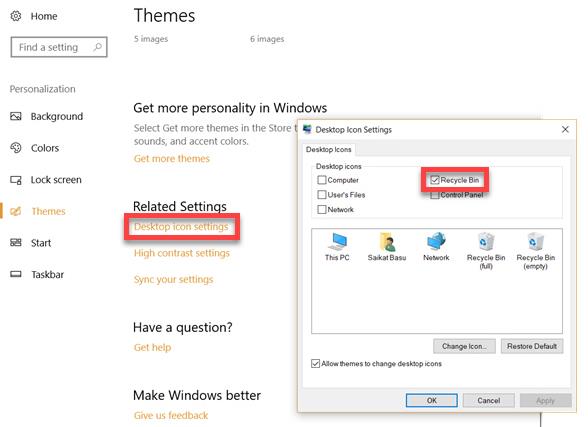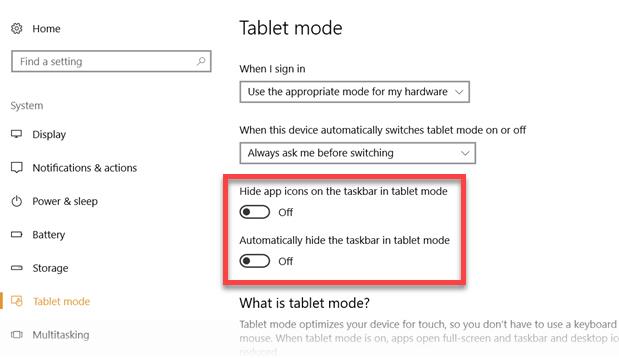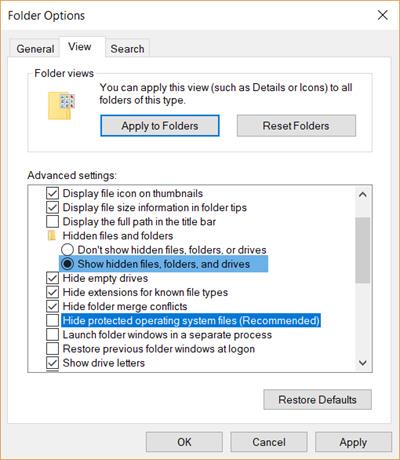فقدان القمامة ( بن تسمية recyle ) على جهاز الكمبيوتر الخاص بك ليست خطأ خطير لكن وجدت وإلا فإن رمز سلة المهملات أيضا يعني أننا لا يمكن استرداد البيانات المحذوفة. سترشدك المقالة التالية إلى كيفية استعادة أيقونة سلة المهملات على Windows 10.
تعتبر المهملات على أجهزة الكمبيوتر بمثابة فرصة ثانية بالنسبة لنا لاستعادة بيانات الكمبيوتر. إن اختفاء Recyle Bin ليس خطيرًا للغاية ، ولكنه أحيانًا يسبب أيضًا بعض المشاكل أثناء العمل.
استعادة أيقونة سلة المهملات على جهاز الكمبيوتر
أول شيء يجب التأكد منه هو أن رمز سلة المحذوفات قد اختفى بالفعل أو شخص ما "كان مقلبًا" وقام بتغيير رمز مجلد الكمبيوتر . لأننا عادة ما نجد عادة البحث عن الرموز بالصورة الافتراضية.
إذا كنت متأكدًا من أنك لا ترى "سلة المهملات" ، فيمكنك البدء في تنفيذ أحد الإجراءات التالية.
الخطوة 1 : انقر بزر الماوس الأيسر على أيقونة Windows في الزاوية السفلية اليسرى من الشاشة ، وحدد الإعدادات .
الخطوة 2 : حدد إعدادات رمز التخصيص / السمات / سطح المكتب التالي.
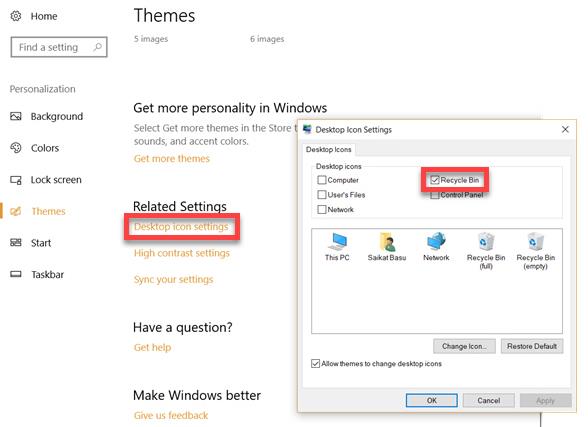
الخطوة 3 : ضع علامة على سلة المحذوفات / التقديم.
في كثير من الأحيان بعد هذه العملية ، وبالعودة إلى سطح المكتب ، سيتم استعادة رمز سلة المهملات. ولكن إذا لم يفلح ذلك ، فيمكننا تجربة طريقة أخرى.
أحد الأشياء التي لا يلاحظها مستخدمو الكمبيوتر غالبًا ، هو أن Windows 10 يحتوي على وضع الكمبيوتر اللوحي (وضع الكمبيوتر اللوحي في Windows 10) وعند استخدام هذا الوضع ، بشكل افتراضي ، لن تظهر أيقونة سلة المحذوفات. قد يحدث فقدان رمز سلة المحذوفات لهذا السبب.
طريقة أخرى يمكننا من خلالها استعادة أيقونة سلة المهملات إلى الكمبيوتر هي التحقق مما إذا كان الكمبيوتر في "وضع الكمبيوتر اللوحي" أم لا؟ إذا كان الأمر كذلك ، فأوقف تشغيله عن طريق:
- انقر بزر الماوس الأيسر على Start / Settings / System / Tablet Mode
- نقل اثنين من عناصر إخفاء الرموز على شريط المهام التطبيق في وضع الكمبيوتر اللوحي و إخفاء تلقائيا شريط المهام في وضع الكمبيوتر اللوحي إلى وضع OFF .
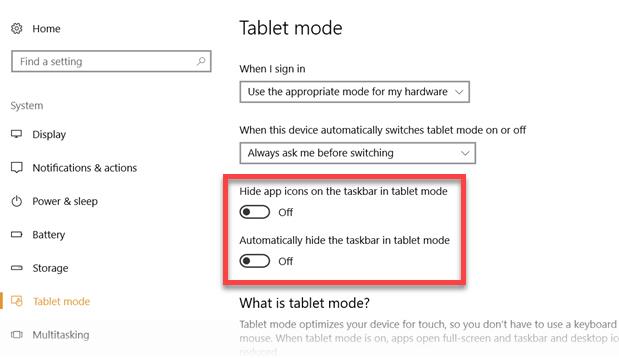
أيضًا ، هناك شيء أخير يمكنك تجربته قبل التفكير في إعادة تثبيت Windows أو ترغب في استخدام طريقة أكثر قوة.
ارجع إلى أيقونة سلة المحذوفات
الخطوة 1 : افتح أي نافذة Windows ، حدد View / Options
الخطوة 2 : تظهر نافذة خيارات المجلد على النحو التالي ، انقر بزر الماوس الأيسر على علامة التبويب عرض مرة أخرى. انقر على خيار إظهار الملفات والمجلدات ومحركات الأقراص المخفية وقم بإلغاء تحديد خيار إخفاء ملفات نظام التشغيل المحمية (مستحسن).
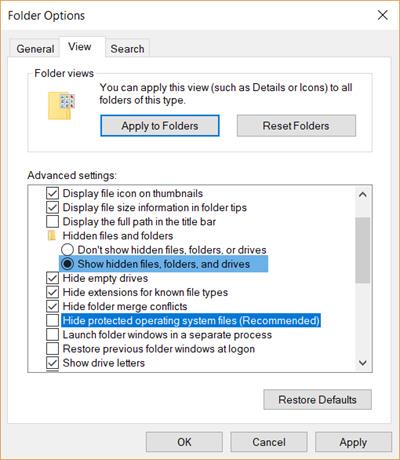
الخطوة 3 : التقديم ثم موافق.
الخطوة 4: العودة إلى سطح المكتب ، انقر بزر الماوس الأيمن على رمز هذا الكمبيوتر / نظام التشغيل المفتوح (C :) أو C: Drive.
الخطوة 5: انقر بزر الماوس الأيمن على أيقونة سلة المحذوفات ، حدد إرسال إلى / سطح المكتب.
إشعار:
إذا لم يكن رمز جهاز الكمبيوتر هذا ( جهاز الكمبيوتر ) موجودًا أيضًا على سطح المكتب ، فاتبع الإرشادات الواردة في المقالة " إصلاح خطأ الكمبيوتر حيث تم تقديم رمز جهاز الكمبيوتر " مسبقًا بواسطة Download.com.vn لاستعادته.